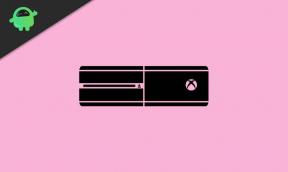Kā novērst kļūdu ADB_Vendor_Keys, kas nav iestatīta?
Problēmu Novēršanas Ceļvedis / / August 05, 2021
Ja jūs saskaras ar kļūdas lodziņu, jo ADB_Vendor_Keys nav iestatīts, un vēlaties uzzināt, kā un kāpēc jūs to saskaras, un kā jūs varat tikt pāri ar šo kļūdu.
Šī kļūda tiek parādīta operētājsistēmā Android, izmantojot USB atkļūdošanu datoros, un pēkšņi jūs pieprasīja kļūdu kā ADB_VENDOR_KEY, un jūs vēlaties uzzināt, kāpēc šī kļūda tika parādīta un kā vēlaties to atrisināt šo.
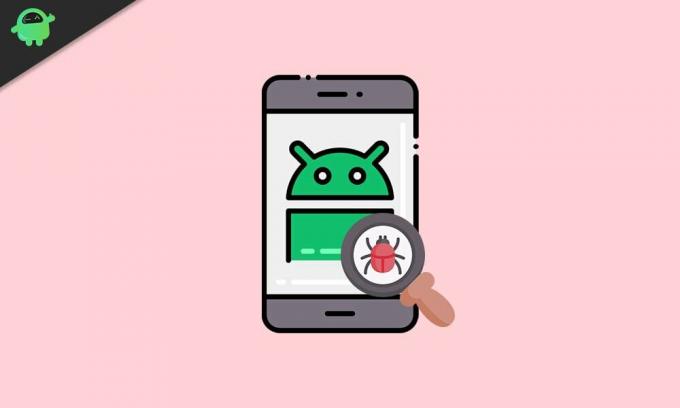
Satura rādītājs
- 1 Kā novērst kļūdu ADB_Vendor_Keys, kas nav iestatīta?
- 2 Kāpēc ADB_Vendor_Keys nav iestatīta uzvednes kļūda
-
3 ADB_VENDOR_KEY labošanas darbība
- 3.1 1. labojums: Pārbaudiet, vai ADB atslēgas ir atjauninātas
- 3.2 2. labojums: piešķiriet un iespējojiet USB atkļūdošanas režīmu
- 3.3 3. labojums: atjaunojiet ADB pārdevēja atslēgu
- 4 Secinājums
Kā novērst kļūdu ADB_Vendor_Keys, kas nav iestatīta?
Pirms mēģināt atrisināt šo kļūdu, es gribētu pieminēt, kā un kāpēc šī kļūda rodas jūsu Android ierīcē. Šī kļūda rodas, USB atkļūdojot datorā, lai manuāli pārsūtītu attēlus, videoklipus, dokumentus utt., No izstrādātāja režīma un no vietas, kur kļūda rodas operētājsistēmā Android.
Ikreiz, kad sākat atkļūdošanu no USB, atrodat uzvedni, kurā tiek lūgts atļaut USB atkļūdošanu? Un ierīcē pieprasiet biometrisko caurlaidi, t.i., pirkstu nospiedumu vai paroli.
Lai piekļūtu failiem datorā, jums jāatļauj šī opcija, lai jūs varētu piekļūt visiem failiem Android ierīce jūsu datorā, un pēc tam ADB_Vendor_Key tiks saglabāta jūsu datorā turpmākajiem mērķiem.
Kāpēc ADB_Vendor_Keys nav iestatīta uzvednes kļūda
Tomēr iepriekš es jums teicu, kas ir ADB_VENDOR atslēga. Jums var būt piemērots attēls, kāpēc es jums saku par ADB piegādātāja atslēgu.
Tātad, tagad rodas jautājums, kāpēc rodas šī kļūda? Tas notiek tāpēc, ka ikreiz, kad savienojat savu Android ar datoru, jums ir jāpiešķir manuāla tālruņa drošības apiešana, kas tiek glabāta jūsu datorā drošā vietā.
Atrodoties Android ierīcē, kāda iemesla dēļ ADB_VENDOR_KEY tiek bojāts, pazudis vai nav pieejams, tad ierīcē tiek parādīta ADB_VENDOR_KEY kļūda.
ADB_VENDOR_KEY labošanas darbība
Pēc katras iepriekš aprakstītās teorijas jums ir skaidrs, kas ir ADB pārdevējs un kā tas tiek izmantots jūsu datorā, un kādi ir iespējamie veidi, kā to novērst:
1. labojums: Pārbaudiet, vai ADB atslēgas ir atjauninātas
ADB taustiņi un Fastboot tiek izmantoti, lai sazinātos ar jūsu USB, tāpēc viņiem saziņai nepieciešams kāds īpašs draiveris.
ADB draiverus atbilstoši savām mobilajām ierīcēm varat lejupielādēt no paša Google.
Un instalējiet EXE failu savā datorā, lai to varētu atrisināt.
2. labojums: piešķiriet un iespējojiet USB atkļūdošanas režīmu
Kā tu to var izdarīt no savas Android ierīces, lai ADB_VENDOR_KEY būtu pieejams, izmantojot USB.
1. daļa: Iespējot izstrādātāja režīmu
1. darbība: Sākt iestatīšanu
2. darbība: Ritiniet uz leju līdz Sistēma
3. solis: Noklikšķiniet uz Sistēma
4. solis: Tagad izvēlieties Par tālruni
5. darbība: Noklikšķiniet uz Programmatūras informācija
6. solis: Septiņas reizes pieskarieties pie Veidot numuru
7. solis: Jūs redzēsiet nelielu iespējotu izstrādātāja režīma uznirstošo logu.

2. daļa: iespējojiet USB atkļūdošanas režīmu
1. darbība: Sākt iestatīšanu
2. darbība: Ritiniet uz leju līdz Sistēma
3. solis: Noklikšķiniet uz Sistēma
4. solis: Tagad izvēlieties Par tālruni
5. darbība: Noklikšķiniet uz Programmatūras informācija
6. solis: Pieskarieties Izstrādātāja režīms
7. solis: Ritiniet uz leju līdz USB atkļūdošanas režīmam un iespējojiet opciju
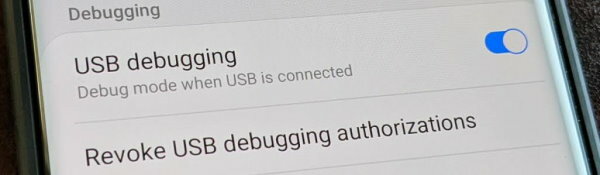
3. labojums: atjaunojiet ADB pārdevēja atslēgu
ADB atslēgu varat atjaunot no sava datora, ti, Mac, Linux vai Windows, izmantojot komandu apvalku.
1. daļa: Komandas apvalka sākšana
Logos
- Win + R
- Cmd
- Nospiediet Enter
Mac datorā
- Noklikšķiniet uz palaišanas pogasikona
Linux
- Nospiediet Ctrl + Alt + T
2. daļa: ADB atslēgas atjaunošana
1. darbība: Ievadiet šo “adb devices”

2. darbība: Noņemiet esošo ADB atslēgu, ievadot šo komandu
rm -v .android / adbkey * .android / adbkey .android / adbkey.pub
3. solis: Izveidojiet jaunu ADB atslēgu pāri, ievadot šo komandu
adb keygen .android / adbkey adb I 47453 711886 adb_auth_host.cpp: 220] create_key '.android / adbkey' adb I 47453 711886 adb_auth_host.cpp: 173] Publiskās atslēgas rakstīšana mapē '.android / adbkey.pub'
4. solis: Manuāli nokopējiet ADB atslēgu no datora
.android / adbkey.pub
5. darbība: Pārstartējiet ierīci
Secinājums
ADB pārdevēja atslēga palīdz savienot jūsu USB ar ierīcēm. Ja kāda iemesla dēļ ierīce nespēj atpazīt šo atslēgu, tā parādīs ADB kļūdu.
Redaktora izvēle:
- Sūtiet ADB komandas bez USB kabeļa, izmantojot Android 11 bezvadu atkļūdošanu
- Lejupielādējiet minimālo ADB un ātrās sāknēšanas rīku: kā instalēt
- Visas ADB kļūdas un to risinājumi
- Lejupielādējiet 15 sekunžu ADB instalētāja atdzimšanas versiju 1.0 / 2.0
- Pakalpojumā Gmail ir atspējota pielikuma lejupielādes problēma
Rahuls ir datorzinātņu students, kuram ir liela interese par tehnoloģiju un kriptovalūtu tēmām. Lielāko daļu laika viņš pavada vai nu rakstot, vai klausoties mūziku, vai ceļojot pa neredzētām vietām. Viņš uzskata, ka šokolāde ir visu viņa problēmu risinājums. Dzīve notiek, un kafija palīdz.

![Motorola Moto G 5G programmaparatūras kolekcijas [atpakaļ uz krājumu ROM]](/f/68d96f3d82753b905150c6c9ee3cde8c.jpg?width=288&height=384)